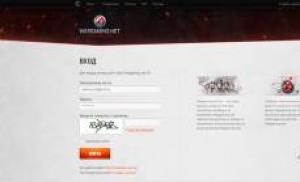Что означает режим инкогнито в яндекс браузере. Что такое режим «Инкогнито», как его включить и выйти из него
Описание режима «Инкогнито» в «Яндекс.Браузере» для мобильных платформ iOS и Android.
Разработчики популярных браузеров постоянно обновляют свои приложения с целью сделать работу своих пользователей в интернете максимально комфортной. С каждым обновлением браузеры получают всё новые функции. К ним относятся: сохранение паролей и данных автозаполнения, сохранение истории загрузок, посещённые пользователями сайты и их адреса. Однако данные функции не всегда полезны, т.к. в последнее время большинство пользователей предпочитают скрывать своё присутствие в сети от посторонних глаз.
Именно для таких пользователей всемирно известный поисковик «Яндекс » разработал собственный браузер для ПК и мобильных устройств «Яндекс.Браузер », который имеет уникальный режим «Инкогнито ». Рассмотрим его немного подробнее.
Обзор режима «Инкогнито» в «Яндекс.Браузере»
Что такое режим «Инкогнито» в «Яндекс.Браузере» и что он даёт?
- «Яндекс.Браузер », как и большинство современных приложений такого рода, автоматически сохраняет всю историю посещений сайтов и данных автозаполнения. Это сделано для того, чтобы пользователю не приходилось каждый раз запоминать и с нуля вводить адрес того или иного сайта, пароля или логина, т.к. на смартфонах и планшетах это делать крайне неудобно. Но зачастую такая функция очень вредит. Особенно когда одним устройством пользуются несколько человек в семье или когда необходимо зайти в свой личный кабинет с планшета знакомого.

- Для того, чтобы история посещения сайтов и автозаполнения форм не была сохранена, был придуман режим «Инкогнито ». Его активация обеспечивает 100% конфиденциальность. Вы смело можете посещать любые сайты, заходить в личные кабинеты электронных кошельков и банков, не боясь за то, что Ваши пароли попадут в чужие руки. При этом во время использования «Яндекс.Браузера » в режиме «Инкогнито » можно менять настройки, делать закладки и скачивать файлы, которые в дальнейшем будут сохранены.
- Некоторые пользователи ошибочно полагают, что активированный режим «Инкогнито » скроет их присутствие в сети от глаз других пользователей интернета. Иными словами, сделает их невидимкой. Это мнение является ошибочным. Режим «Инкогнито » рассчитан на сокрытие посещений только на том устройстве, на котором используется «Яндекс.Браузер ». Если Вы зайдёте в какую-нибудь социальную сеть или на форум с активированным режимом, то пользователи этих ресурсов смогут увидеть Вас в сети.

- У режима «Инкогнито » есть как плюсы, так и минусы. К минусам относится тот факт, что при активированном режиме пользователь лишается защиты соединения по Wi-Fi и к нему на устройство могут проникнуть разнообразные вирусы, которые в дальнейшем очень сильно могут навредить его смартфону или планшету. Так что, только Вам решать, пользоваться ли режимом «Инкогнито » или нет.
Вот полный список возможностей мобильного «Яндекс.Браузера », которые становятся недоступны при активированном режиме «Инкогнито»:
- Вкладки в режиме «Инкогнито » не синхронизируются
- Недоступно использование Турбо-режима
- Исчезает подборка индивидуальных рекомендаций
- Соединения по Wi-Fi лишаются защиты
Как включить режим «Инкогнито» в «Яндекс.Браузере» на iPhone, iPad и устройствах с операционной системой Android?
Процесс активации режима «Инкогнито » не зависит от того, с какой операционной системой устройство Вы используете. Активация происходит в самом «Яндекс.Браузере », который выглядит и управляется одинаково как на iPhone и iPad , так и на устройствах на платформе Android . Чтобы активировать режим «Инкогнито » в «Яндекс.Браузере », проделайте следующее:

- Шаг 1 . Запустите «Яндекс.Браузер » на своём устройстве и нажмите на значок вызова меню (три точки в правом нижнем углу). Если значок не отображается, вызовете меню соответствующей кнопкой на телефоне или планшете.

- Шаг 2 . В меню найдите пункт «Новая вкладка Инкогнито » и нажмите на него. Дело сделано. Фон браузера станет серым и на этой вкладке Вы можете переходить на любые сайты и входить в личные кабинеты без опасений, что история посещений и пароли сохранятся. К сожалению, в «Яндекс.Браузере» одновременно можно использовать только одну вкладку в режиме «Инкогнито », т.к. синхронизация вкладок отключена.

- Шаг 3 . Чтобы выйти из режима «Инкогнито » просто откройте новую вкладку, нажав на соответствующий пункт в меню, или закройте браузер и снова войдите в него.

ВИДЕО: «Яндекс.Браузер» для Android и iOS
Вы наверняка использовали режим инкогнито, например, чтобы одновременно входить в несколько почтовых аккаунтов или просматривать фотографии котиков на рабочем месте. Сейчас, когда за вашими действиями в интернете бдительно наблюдают поисковые и рекламные боты, режим инкогнито кажется весьма соблазнительным вариантом. Но на самом деле он не обеспечивает приватности.
Чем режим инкогнито отличается от обычного
В режиме инкогнито:
- Не ведётся запись истории просмотров;
- Не сохраняются поисковые запросы;
- Не сохраняются файлы ;
- Не записываются новые пароли;
- Не сохраняются временные файлы и кешированное содержимое сайтов;
- Не записываются данные в формах на сайтах.
Как видите, список длинный. Но режим инкогнито защищает только небольшую часть ваших данных. Google и честно предупреждают об этом в своих браузерах. Пользователи Chrome получают соответствующее уведомление при запуске режима инкогнито.
Когда вы открываете вкладку в режиме инкогнито, то видите соответствующее предупреждение. Мы пытаемся донести, что ваша деятельность даже в приватном режиме всё еще видна на сайтах, которые вы посещаете, и может быть видна вашему работодателю, вашему учебному заведению и, конечно, вашему интернет-провайдеру.
Дэрин Фишер, вице-президент отдела разработки Chrome
Firefox тоже отображает дисклеймер.
Режим приватного просмотра не делает вас анонимным в интернете. Ваш интернет-провайдер, работодатель или сами сайты могут отслеживать, какие страницы вы посещаете. Также режим приватного просмотра не защищает вас от кейлогеров или шпионских программ, которые могут быть установлены на вашем компьютере.
Mozilla Support
Что обеспечивает настоящую конфиденциальность
По большому счёту все эти хитрости поисковиков, направленные на таргетирование рекламы, не особо мешают пользователям. Однако в некоторых случаях избавиться от столь назойливого внимания может быть полезно.
Например, вы намереваетесь приобрести подарок своей супруге и ищете в режиме инкогнито подходящие варианты в интернет-магазинах. Через некоторое время супруга запускает браузер в обычном режиме и видит кучу рекламы с предложениями купить смартфоны и бижутерию. Это раздражает и может испортить сюрприз.
Избежать подобного можно несколькими способами.
VPN
Виртуальная частная сеть скрывает ваш IP-адрес и заменяет его IP-адресом удалённого . Таким образом, рекламным платформам будет труднее связать ваш IP-адрес с вашим браузером.
Tor
Это анонимная сеть, которая пропускает ваш трафик через несколько случайных хостов, прежде чем соединить вас с конечным сервером. Вы можете сёрфить через Tor хотя бы изредка, потому что скорость в нём не очень впечатляет. Зато меры, направленные на приватность, в этом браузере на высоте.
Ghostery
Существует несколько , которые затрудняют рекламным платформам идентификацию браузеров. Одно из лучших - Ghostery. Оно блокирует большую часть следящих трекеров на страницах, никак не влияя на скорость сёрфинга.
Инкогнито (Incognito) -режим в «Яндекс.Браузере», который не сохраняет историю посещений и позволяет анонимно просматривать веб-страницы, загружать файлы. Доступен на всех моделях айфон и обеспечивает полную конфиденциальность пользовательских данных.
Особенности режима инкогнито в айфоне
Вместо того, чтобы постоянно удалять историю посещений, менять IP или пользоваться анонимайзерами, владельцы iPhone могут активировать режим «Инкогнито». Особенности:
- Не сохраняет историю посещений, данные автозаполнения форм, пароли.
- Автоматически меняет IP-адрес, поэтому используется вместо второго веб-обозревателя.
- Не поддерживает функцию синхронизации вкладок между устройствами, не дает залогиниться с помощью «KeePass» или любого аналогичного софта.
- Не используется вместе с турбо режимом, установленными расширениями (либо им нужно выдать соответствующее разрешение).
- Не оставляет следы на устройстве, автоматически удаляет cookies.
- Скачанные файлы и закладки сохраняются.
Учтите, что при использовании режима «Инкогнито» в Яндекс Браузере, вы лишаетесь защиты соединения по сети Wi-Fi, поэтому есть вероятность заразить устройство вирусами, скомпрометировать себя другим образом. Поэтому не рекомендуется активировать его в общественных местах, других небезопасных сетях.
Как включить режим инкогнито на айфоне
Процесс активации одинаков на всех устройствах, независимо от используемой операционной системы. Режим «Инкогнито» доступен только в Yandex браузере, поэтому при необходимости сперва загрузите приложение через App Store. После этого:
- Откройте Яндекс Браузер на iPhone и дождитесь появления главного экрана.
- Найдите значок «Показать больше» (в виде трех точек) и нажмите на него, чтобы вызвать меню. Если он отсутствует, то используйте соответствующую кнопку на смартфоне, либо сделайте свайп вправо.
- Появится список доступных команд. Найдите и нажмите «открыть вкладку инкогнито». Появится предупреждение с подробным описанием особенностей режима, а экран изменит цвет с белого на серый. Невзирая на это, включаем Инкогнито.
- После этого вы можете анонимно посещать веб-страницы, загружать файлы, сохранять закладки (которые будут доступны в обычном режим). История не будет сохраняться только на этой вкладке, а переключившись на обычную, посещение открытых сайтов начнут фиксироваться.
Чтобы отключить анонимный режим, просто закройте вкладку инкогнито. Дополнительные действия для его деактивации не потребуются. При этом все загруженные файлы останутся на устройстве.
Как использовать частный доступ на iPhone
Если вы не пользуетесь на iPhone другими браузерами, но хотите зайти инкогнито на сайт, то активируйте в Safari «Частный доступ». Порядок действий:
- Запустите на устройстве Сафари. Приложение доступно на всех iOs устройствах.
- На главном экране найдите иконку в виде вкладок в нижнем левом углу. После этого появятся все открытые в браузере страницы.
- Внизу найдите кнопку «Частный доступ» или «Private». Safari предложит закрыть или сохранить все открытые вкладки. После этого вы сможете пользоваться всеми возможностями анонимного веб-серфинга.
В зависимости от версии операционной системы процесс может отличаться. Но если у вас установлены все обновления для iOS, то с его активацией не возникнет проблем. Включенный частный доступ дает просматривать страницы в интернете не оставляя при этом «следов». Чтобы вернуться в обычный режим, просто закройте текущую вкладку.
Режим Инкогнито – это уникальный режим использования Яндекс.Браузера, во время которого пользователь может скрыть свои запросы в поисковике и адреса посещаемых страниц. При этом всё, что будет загружено с интернета, сохранится: файлы, закладки, документы. Однако стоит отметить, что режим Инкогнито не распространяется на социальные сети. Если пользователь авторизуется в любой из них, его посещение будет замечено. Также в режиме Инкогнито не сохраняются пароли.
Включаем и отключаем Инкогнито в Яндекс.Браузере?
Чтобы скрыть свое пребывание на сайте в Яндекс.Браузере есть специальный инструмент – режим Инкогнито. Включить его можно двумя способами:
- С помощью горячих клавиш;
- Через настройки.
Горячие клавиши для активации режима Инкогнито следующие: Ctrl+Shift+N (в ОС Windows) или ⌘+Shift+N(в MacOS).
Пример. Стандартный режим браузера.
В режиме Инкогнито после использования горячих клавиш.

Стоит отметить, что после активации данного режима Яндекс.Браузер откроется в новом окне. О том, что вы успешно перешли в скрытый режим будет свидетельствовать специальное сообщение и значок сыщика на панели задач программы.

Для того, чтобы выйти со скрытого режима, достаточно закрыть все вкладки или сам браузер. После программа сама почистит cookie, которые были созданы во время работы в сети.
О режиме Инкогнито смотрите в видео: